手機如何傳檔案到電腦?最基本的方式就是 USB,不過若是手機內照片很多,光是列表就要花好一段時間,這時候不妨使用 ScanTransfer Pro 這款電腦工具,之前我使用藍牙傳輸速度很慢,用茄子快傳廣告又很多,ScanTransfer 這工具是讓電腦成為網頁檔案伺服器,掃描 QRcode 之後就可以連接到電腦,透過網頁上傳檔案就可以傳輸到電腦,不管是速度和效率都很高,推薦大家可以安裝在電腦使用唷!這次活動的安裝版與活動序號可以直接到文末下載。
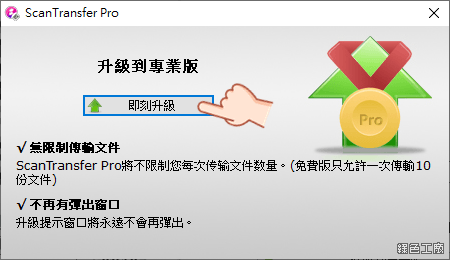
△ 開啟軟體後會跳出升級視窗,點選即刻升級。
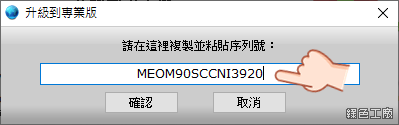
△ 將剛剛所取得的序號填入,點選確認啟動。
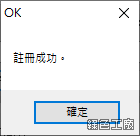
△ 看到以上畫面就代表啟用成功囉!
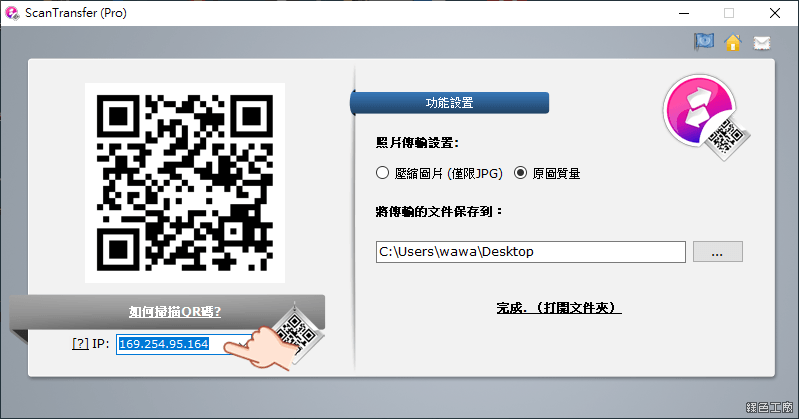
△ 開啟後可以看到一個 QRCode,透過手機掃描就可以開啟一個傳輸網頁,不過得先確認下方的 IP 是否是區域網路 IP,這樣才可以順利地連線,像我的使用時沒有自動偵測到區域網路 IP,這時候也可以透過手機修改傳輸網頁的 IP(ex:http://192.168.0.8:12304),只要記得連接埠是 12304 就好,不管是手機或電腦瀏覽網頁,都可以直接傳輸檔案。
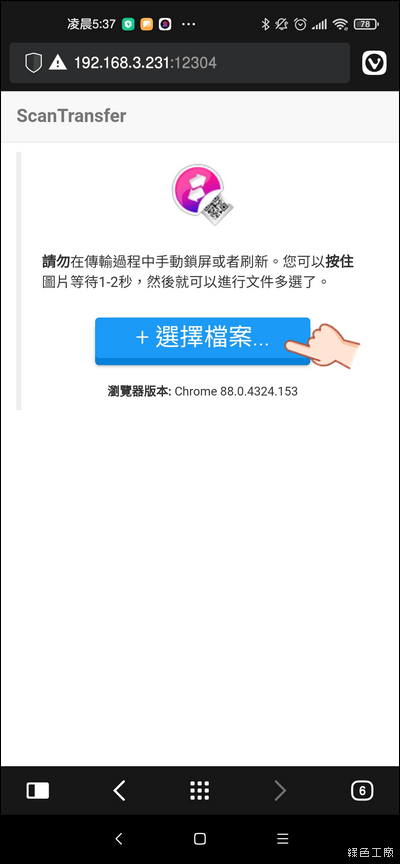
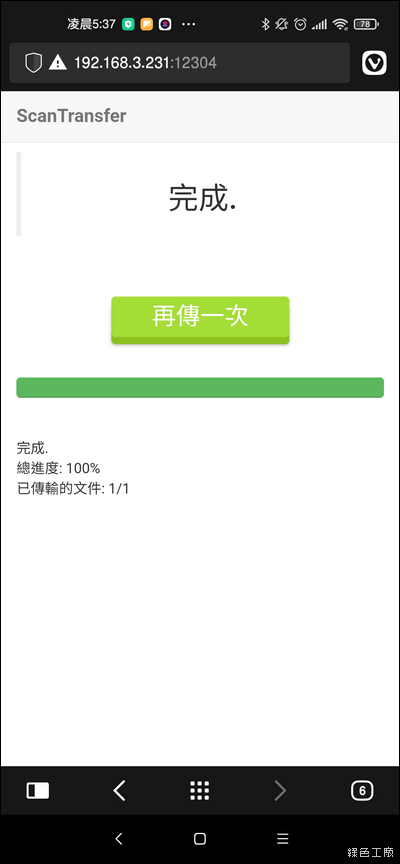
△ 開啟網頁之後,選擇檔案就可以傳輸了,快速又方便!若是還有些網路概念的話,以後想要從外面傳輸檔案回到家裡電腦都可以唷!也因為這是電腦變成網頁檔案伺服器的方式,不管是 Android 和 iOS 都可以使用唷!
https://scantransfer.net安裝版:
ScanTransfer Pro 1.4.4.7z(GOOGLE下載) ScanTransfer Pro 1.4.4.7z(1DRV下載) ScanTransfer Pro 1.4.4.7z(MEDIAFIRE下載) ScanTransfer Pro 1.4.4.7z(RAPIDGATOR下載) ScanTransfer Pro 1.4.4.7z(MEGA下載)檔案大小:18.36 MB
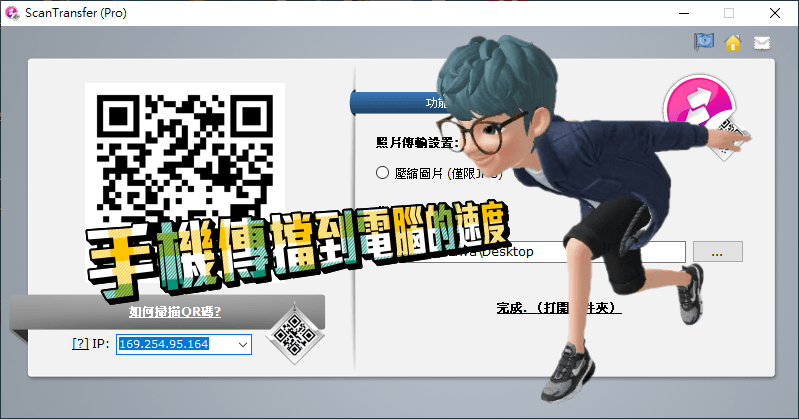
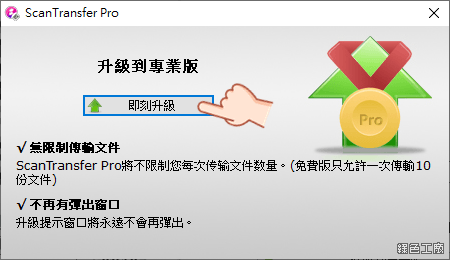 △ 開啟軟體後會跳出升級視窗,點選即刻升級。
△ 開啟軟體後會跳出升級視窗,點選即刻升級。 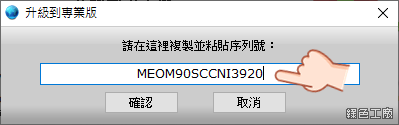 △ 將剛剛所取得的序號填入,點選確認啟動。
△ 將剛剛所取得的序號填入,點選確認啟動。 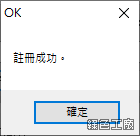 △ 看到以上畫面就代表啟用成功囉!
△ 看到以上畫面就代表啟用成功囉! 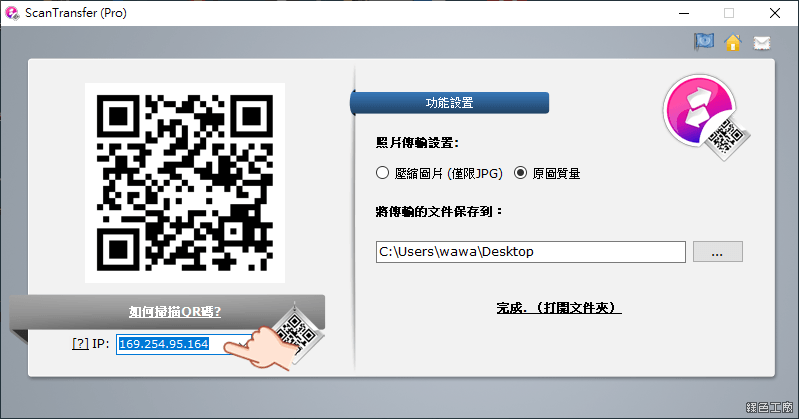 △ 開啟後可以看到一個 QRCode,透過手機掃描就可以開啟一個傳輸網頁,不過得先確認下方的 IP 是否是區域網路 IP,這樣才可以順利地連線,像我的使用時沒有自動偵測到區域網路 IP,這時候也可以透過手機修改傳輸網頁的 IP(ex:http://192.168.0.8:12304),只要記得連接埠是 12304 就好,不管是手機或電腦瀏覽網頁,都可以直接傳輸檔案。
△ 開啟後可以看到一個 QRCode,透過手機掃描就可以開啟一個傳輸網頁,不過得先確認下方的 IP 是否是區域網路 IP,這樣才可以順利地連線,像我的使用時沒有自動偵測到區域網路 IP,這時候也可以透過手機修改傳輸網頁的 IP(ex:http://192.168.0.8:12304),只要記得連接埠是 12304 就好,不管是手機或電腦瀏覽網頁,都可以直接傳輸檔案。 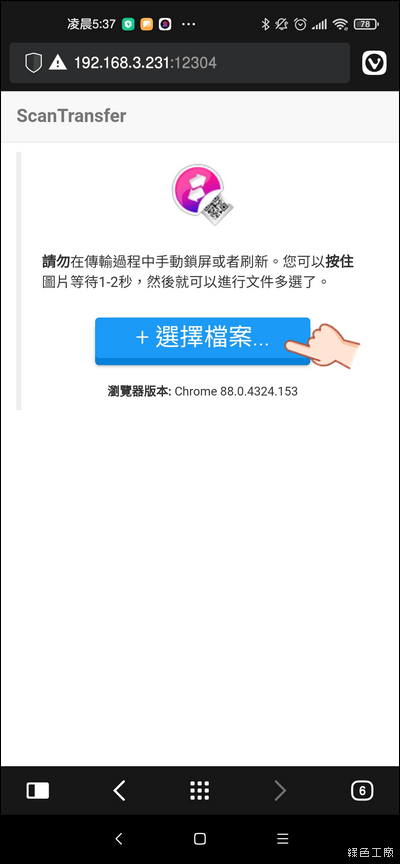
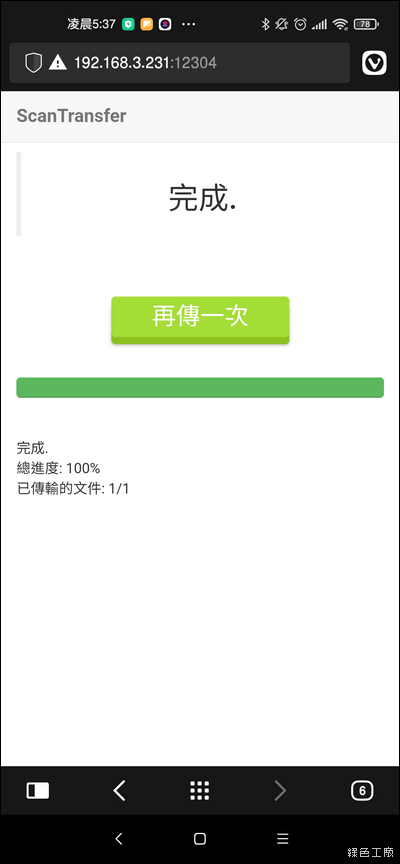 △ 開啟網頁之後,選擇檔案就可以傳輸了,快速又方便!若是還有些網路概念的話,以後想要從外面傳輸檔案回到家裡電腦都可以唷!也因為這是電腦變成網頁檔案伺服器的方式,不管是 Android 和 iOS 都可以使用唷!
△ 開啟網頁之後,選擇檔案就可以傳輸了,快速又方便!若是還有些網路概念的話,以後想要從外面傳輸檔案回到家裡電腦都可以唷!也因為這是電腦變成網頁檔案伺服器的方式,不管是 Android 和 iOS 都可以使用唷!